Si tu veux offrez ou achetez des jeux Xbox à vos amis sans révéler les détails de votre mode de paiement, vous devez savoir que les deux Xbox One a une intégration native qui vous permet d’envoyer instantanément des cadeaux à n’importe qui dans votre liste d’amis ou à une adresse e-mail. C’est également un excellent moyen d’acheter pour vos enfants au lieu de transférer le montant sur le compte Kids offert par les options de sécurité familiale de Windows 10. C’était l’une des fonctionnalités les plus demandées pour Xbox One et Windows 10. Voici donc pour donner à quelqu’un un jeu numérique sur Xbox One.
Avant de commencer, assurez-vous d’avoir ajouté un mode de paiement à votre compte Microsoft. Si ce n’est pas le cas, il vous sera demandé de le faire lors du paiement.
Offrir un jeu sur Xbox One à quelqu’un
Utilisant Gamertag est probablement le moyen le plus simple d’envoyer le cadeau, même si la personne ne figure pas sur votre liste d’amis, mais si vous connaissez le gamertag exact, vous pouvez rechercher, puis envoyer.
Trouvez le jeu : Lorsque vous êtes sur l’écran d’accueil, appuyez sur le pare-chocs droit pour accéder à la section Store. Si vous êtes ailleurs, appuyez sur le bouton Guide de votre manette et appuyez sur « A » pour aller à la maison.
Ensuite, vous devez rechercher le jeu que vous envisagez d’offrir. Vous pouvez rechercher (appuyez sur « Y ») ou le rechercher manuellement. Une fois que vous l’avez trouvé, ouvrez-le pour voir la liste des magasins.
Achetez le cadeau : La liste des jeux comportera de nombreuses options, notamment « Installer », « Acheter pour posséder » et « Acheter en cadeau ». Sélectionnez la dernière option. Si vous ne voyez pas cette option, il est possible qu’elle ne soit pas disponible pour la même chose.

Une fois que vous avez sélectionné « Acheter en cadeau », vous aurez deux options ici. Premièrement, vous proposera de choisir quelqu’un dans la liste, et deuxièmement, vous demandera d’entrer une adresse e-mail.

Quoi que vous choisissiez, postez la sélection, les étapes resteront les mêmes.

Personnaliser avec Message : Dans cette étape, vous pouvez changer le nom de votre gamertag par défaut en quelque chose qui fera sourire la personne. Vous pouvez également ajouter un petit message qui convient parfaitement, surtout pendant les fêtes de fin d’année.
Effectuer le paiement: Une fois que vous avez effectué le paiement en utilisant votre méthode préférée, qui peut être une carte ou l’utilisation d’un code, un message instantané ou un e-mail est envoyé au destinataire. Il recevra une clé de 25 caractères à échanger. Si vous avez sélectionné un gamertag, le code sera également envoyé sous forme de message qu’il pourra échanger instantanément.

Conseil de pro: Demandez à la personne d’utiliser le code de racheter.xbox.com s’il est loin de la console. De cette façon, le jeu commencera à se télécharger automatiquement si ses paramètres le permettent.
Notez que même si c’est vous qui avez acheté le jeu, la propriété du jeu est transmise à la personne qui utilise le code et le télécharge.
Offrir un jeu numérique en cadeau sur PC Windows
Le processus reste majoritairement le même, donc je ne vais pas le répéter. En bref, trouvez le jeu, recherchez l’option « Acheter en cadeau » et suivez les étapes. Il y a cependant une petite différence. Vous ne pourrez sélectionner aucun gamertag mais vous ne pourrez utiliser qu’un identifiant de messagerie.

Limitations des cadeaux de jeu sur Xbox One
- Limité aux jeux uniquement : Pour l’instant, vous ne pouvez pas offrir d’extensions, de précommande, de pass de saison, de contenu téléchargeable pour les jeux, etc. J’espère que Microsoft le permettra car ils sont moins chers – et certains voudront peut-être envoyer des cadeaux moins chers également.
- Non disponible pour tous les titres sous Windows : À partir de maintenant, Microsoft a activé l’option de cadeau de jeu uniquement pour les jeux ou les titres Xbox Play Anywhere. Ainsi, des titres comme Forza Horizon, disponible à la fois sur console et sur PC, peuvent être envoyés en cadeau.
En gardant à l’esprit que les joueurs sur PC ont un pourcentage énorme en matière de jeux, Microsoft devrait activer Game Gifting pour tous les jeux. En fait, l’option devrait s’intégrer à l’application Xbox pour récupérer le gamertag permettant à quiconque n’est qu’un joueur sur PC d’obtenir une option pour obtenir un cadeau.
Néanmoins, c’est une excellente option, et je suis sûr que nous continuerons à voir des améliorations dans les futures mises à jour. Ce message vous aidera si Xbox Game Gifting ne fonctionne pas.



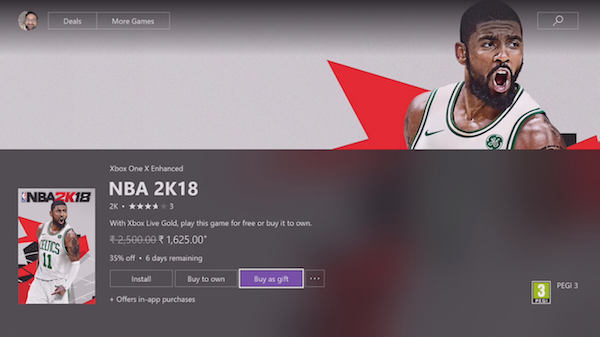
![[2023] 6 façons de copier / coller du texte brut sans formatage](https://media.techtribune.net/uploads/2021/03/5-Ways-to-Copy-Paste-Plain-Text-Without-Formatting-on-Your-Computer-shutterstock-website-238x178.jpg)






